Ако сте импортирали контакти от множество източници или сте наследили списъка с контакти на някой друг, може да имате дублирани контакти, съхранени в Outlook. Когато импортирате нови контакти от външен източник, като например iCloud или Gmail, Outlook проверява за повторения и ви позволява да изберете дали да създадете нов запис на контакт (дублиран), или да обедините дублираните контакти.
За съжаление, след като имате дублирани контакти във вашите папки с контакти, няма автоматизиран процес за премахването им. Можете обаче да експортирате всички контакти във файл, след което да ги импортирате отново в Outlook и да се възползвате от вградените функции за проверка за дублиране.
Ако имате само няколко дублирани контакта, можете да сортирате списъка си с контакти и да ги изтриете ръчно, както е описано по-долу.
Изтриване на дублираните контакти един по един
-
Щракнете върху Хора.

-
В раздела Начало на лентата, в групата Текущ изглед щракнете върху долния десен ъгъл на полето за изгледи и след това щракнете върху Телефон. Това е най-лесният за използване изглед за сканиране на списъка с контакти за дублиране.

-
В списъка с контакти задръжте натиснат клавиша Ctrl и щракнете върху всеки контакт, който искате да изтриете.
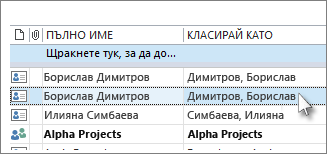
-
Когато сте избрали всички повторения, натиснете Delete или Ctrl+D.
Изтриване на голям брой дублирани контакти с помощта на експортиране и импортиране
Ако имате голям брой дублирани контакти, изтриването на дубликатите един по един може да бъде досадно и отнемащо време. Най-бързият начин да изтриете голям брой дублирани контакти е да ги експортирате във файл, след което да ги импортирате в нова папка. За да се възползвате от функцията за откриване на дублиращи се записи в процеса на импортиране на Outlook, използвайте следните стъпки:
-
Щракнете върху Хора.

-
Щракнете с десния бутон върху текущата папка с контакти и изберете Нова папка.
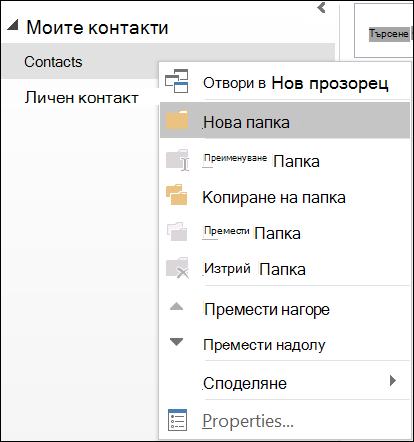
-
Дайте име на новата папка, например Duplicates.
-
Щракнете отново в основната папка Контакти.
-
Натиснете Ctrl+A , за да изберете всички ваши контакти.
-
Или плъзнете и пуснете контактите в папката Дублирани, или използвайте Ctrl+Shift+V , за да отворите диалоговия прозорец Преместване в папка и да изберете папката Дублирани .
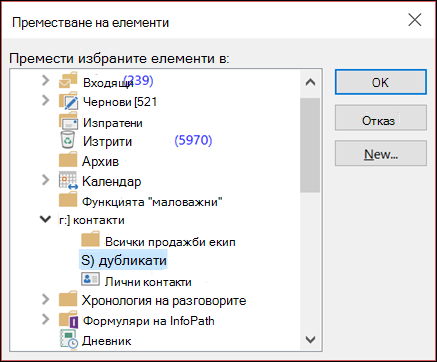
-
Вашата основна папка с контакти сега трябва да е празна.
-
Изберете Файл > Отваряне и експортиране > Импортиране/експортиране.
Забележка: В Outlook 2010 изберете Файл > Отваряне > Експортиране и преминете към стъпка 10.
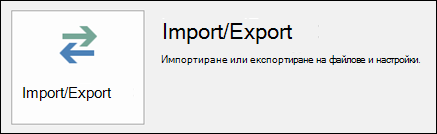
-
Изберете Експортиране във файл.
-
Изберете Стойности, разделени със запетая (Windows)..
-
Изберете папката Дубликати, която създадохте в стъпка 3.
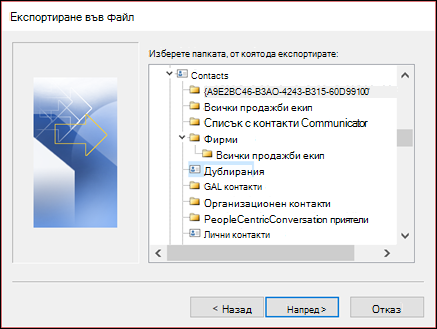
-
Запишете файла някъде, където ще можете да го намерите отново.
-
Щракнете върху Готово.
Импортиране на контактите обратно в Outlook
-
Изберете Файл > Отваряне и експортиране > Импортиране/експортиране.
Забележка: В Outlook 2010 изберете Файл > Отваряне > Импортиране и преминете към стъпка 3.
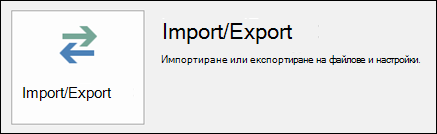
-
Изберете Импортиране от друга програма или файл.
-
Изберете Стойности, разделени със запетая (Windows)..
-
Намерете файла, който създадохте, в процедурата по-горе.
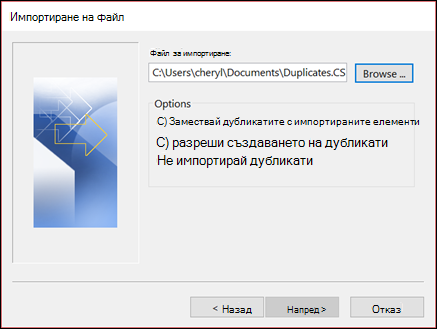
-
Изберете опцията Не импортирай дубликати.
-
Изберете вашата основна папка с контакти като папка местоназначение. Това е папката, която в момента е празна.
-
Изберете Готово.
Копиране на контактите от папката "Дубликати" обратно във вашата основна папка "Контакти"
-
Изберете папката с контакти Дублирани .
-
Щракнете еднократно върху един от контактите в папката, след което натиснете Ctrl+A , за да изберете всички контакти.
-
Преместете избраните контакти в главната папка Контакти. Можете да ги плъзнете и пуснете или да натиснете Ctrl+Shift+V , за да използвате диалоговия прозорец Преместване в папка .
-
Всеки път, когато Outlook се натъкне на дублиран контакт, ще видите подкана с две възможности за избор.
-
Изберете Добавяне на нов контакт , ако контактът не е дублиран.
-
Изберете Актуализиране на информацията за избрания контакт , ако контактът е дублиран.
След като направите своя избор, изберете Актуализиране. Ако искате да повторите същия избор за всички дублирани контакти, изберете Актуализиране на всички.
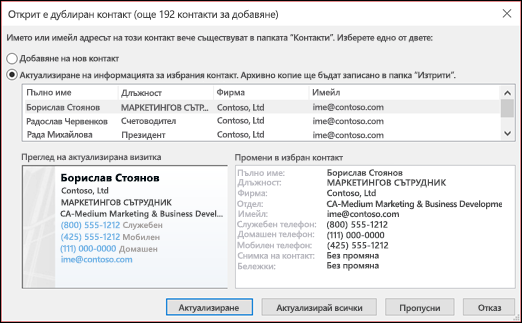
-
-
Когато процесът на преместване в папка приключи, можете да изтриете папката Дубликати.










